Какъв е индексът на ефективността в Windows 7?
Един от индикаторите, който ви позволява да оцените силата на компютъра и неговата готовност да се справите с определени задачи, е индексът на производителността. Нека да разберете как се изчислява на компютър с Windows 7, където можете да видите този индикатор и други свързани нюанси.
Прочетете още: Индекс на ефективността на видеокартата Futuremark
съдържание
Индекс на ефективността
Индексът на ефективността е услуга, предназначена да помогне на потребителя да прецени хардуерните характеристики на даден компютър, за да знае кой софтуер е подходящ за него и кой софтуер може да не може да го издърпа.
В същото време много потребители и разработчици на софтуер са скептични относно информационния характер на този тест. Следователно, той не се превърна в универсален индикатор за анализиране на възможностите на системата по отношение на определен софтуер, както разработчиците на Microsoft очакваха да го изпълнят. Неуспехът принуди компанията да изостави използването на графичния интерфейс на този тест в по-новите версии на Windows. Нека да разгледаме по-отблизо различните нюанси на използването на този индикатор в Windows 7.
Алгоритъм за изчисляване
На първо място, нека да разберем какви критерии се използват за изчисляване на показателя за ефективност. Този индикатор се изчислява чрез тестване на различни компоненти на компютъра. След това те получават точки от 1 до 7,9 . В същото време общият рейтинг на системата е определен на най-ниския резултат, който получи своя индивидуален компонент. Това е, както можете да кажете, от най-слабата му връзка.
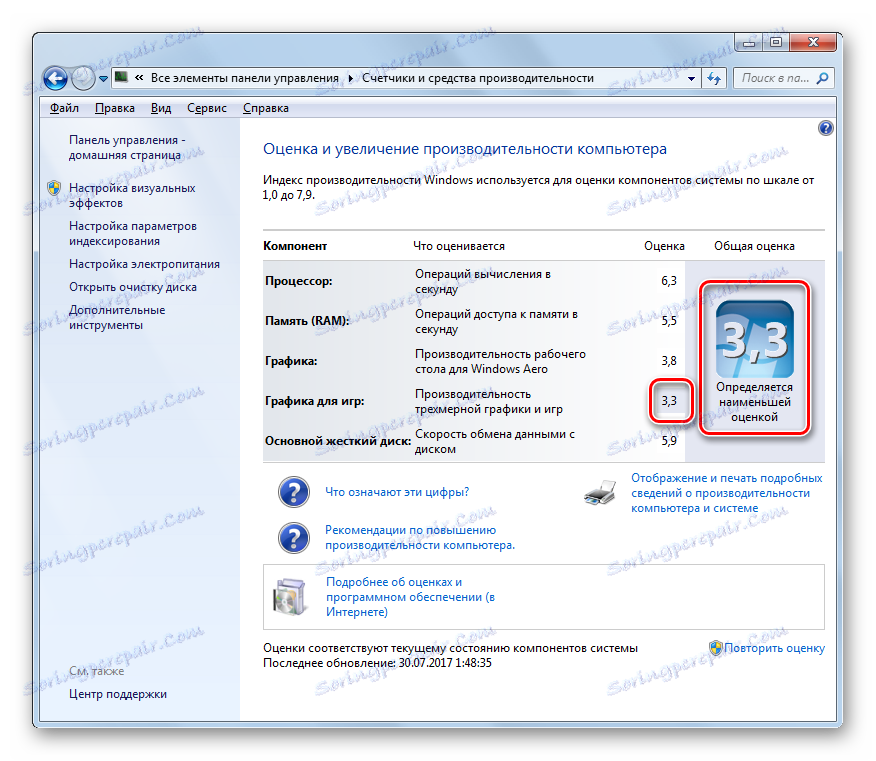
- Обикновено се смята, че компютър с обща производителност от 1 до 2 точки може да поддържа общи компютърни процеси, да сърфира в Интернет, да работи с документи.
- Започвайки от 3 точки , компютърът вече може да гарантира, че ще поддържа темата на Aero поне при работа с един монитор и ще изпълнява някои по-сложни задачи от компютъра от първата група.
- От 4 до 5 точки компютрите поддържат почти всички функции на Windows 7, включително възможността да работят на няколко монитора в режим Aero, възпроизвеждане на видео с висока разделителна способност, поддръжка на повечето игри, изпълняване на сложни графични задачи и т.н.
- На персонални компютри, които имат повече от 6 точки, лесно можете да играете почти всяка модерна ресурсно интензивна компютърна игра с триизмерна графика. Това означава, че добрият показател за производителност на персоналните компютри трябва да бъде не по-малко от 6 точки.
Общо се оценяват пет показателя:
- Обикновена графика (производителността на двуизмерни графики);
- Графични игри (производителност на триизмерна графика);
- Мощност на процесора (брой операции, извършени за единица време);
- Оперативна памет (брой операции за единица време);
- Winchester (обмен на данни за скорост с твърд диск или SSD).
На екрана над базовия индекс на ефективността на компютъра е 3.3 точки. Това се дължи на факта, че най-слабият компонент на системата - графиката за игри, получава оценка от 3.3. Друг индикатор, който често показва ниска оценка, е скоростта на обмен на данни с твърдия диск.
Мониторинг на изпълнението
Мониторинг на производителността на системата може да се извърши по различни начини. Това може да стане с помощта на програми на трети страни, но има и по-популярни опции за изпълнение на тази процедура, като се използват вградените инструменти на системата. По-подробно с всичко това ще намерите в отделна статия
Прочетете повече: Рейтинг на производителността в Windows 7
Увеличаване на индекса на ефективността
Сега нека разберем какви са начините за увеличаване на индекса на производителността на компютъра.
Реално увеличение на производителността
На първо място, можете да надстроите хардуерната част на компонента с най-малък резултат. Например, ако имате най-ниската оценка за графиките за работния плот или за игри, можете да замените видео картата с по-мощна. Това, разбира се, ще повиши общия индекс на ефективността. Ако най-малкият резултат се отнася до елемента "Първичен твърд диск" , тогава можете да замените твърдия диск с по-бърз и т.н. Освен това, увеличаването на производителността на диска понякога го позволява дефрагментиране ,
Преди да направите замяна на даден компонент, важно е да разберете дали имате нужда от него. Ако не играете игри на компютъра, не е много мъдро да си купите мощна графична карта само за подобряване на цялостния индекс на производителността на компютъра. Увеличете само мощността на компонентите, които са важни за задачите, които изпълнявате, и не гледайте на факта, че общият индекс на ефективността остава непроменен, тъй като се изчислява от мярката с най-малък резултат.
Друг ефективен начин да се увеличи рейтингът на производителността е да се актуализират остарелите драйвери.
Визуално увеличение на индекса на ефективността
Освен това, има един сложен начин, разбира се, не обективно увеличава производителността на вашия компютър, но ви позволява да промените стойността на показвания резултат на всички, които смятате за необходими. Тоест, това ще бъде операция за чисто визуална промяна на изучавания параметър.
- Отворете папката за местоположението на файла с тестовата информация. Как да направите това, казахме по-горе. Изберете най-новия файл "Formal.Assessment (Recent) .WinSAT" и кликнете върху него PCM . Отидете на "Open with" и изберете "Notepad" или друг текстов редактор, например Бележник ++ , Последната програма, ако е инсталирана в системата, е дори за предпочитане.
- След като съдържанието на файла се отвори в текстов редактор в блока "WinSPR" , променете индикаторите, съдържащи се в съответните тагове, на тези, които смятате, че са необходими. Основното нещо, което трябва да запомните, е резултатът да изглежда реалистичен, индикаторът, приложен в маркера "SystemScore" , трябва да бъде равен на най-малкия от останалите показатели. Да използваме примера, за да зададем всички показатели на възможно най-голяма стойност в Windows 7 - 7.9 . В този случай, като частичен сепаратор, трябва да използвате точка, а не запетая, т.е. в нашия случай ще е 7,9 .
- След като извършите редактирането, не забравяйте да запазите направените промени във файла с инструментите на програмата, в която е отворена. След това текстовият редактор може да бъде затворен.
- Сега, ако отворите прозореца за оценка на работата на компютъра, той ще покаже данните, които сте въвели, а не действителните стойности.
- Ако искате отново да показвате реални индикатори, просто трябва да започнете новия тест по обичайния начин чрез графичния интерфейс или чрез "Command line" .
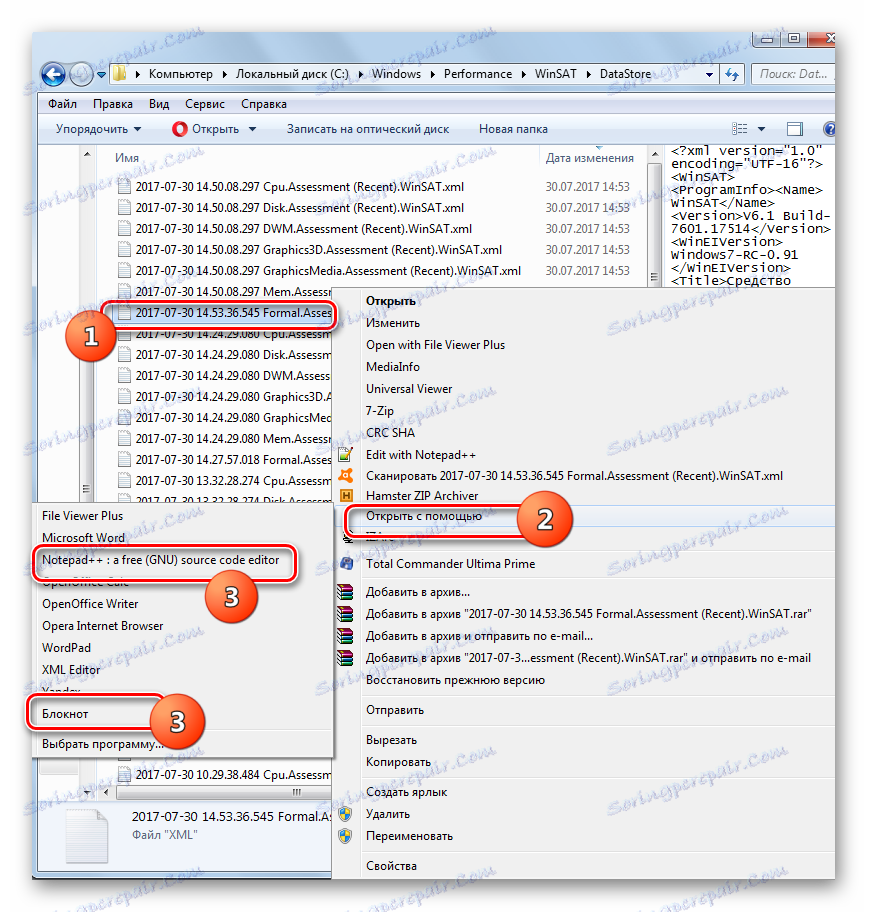
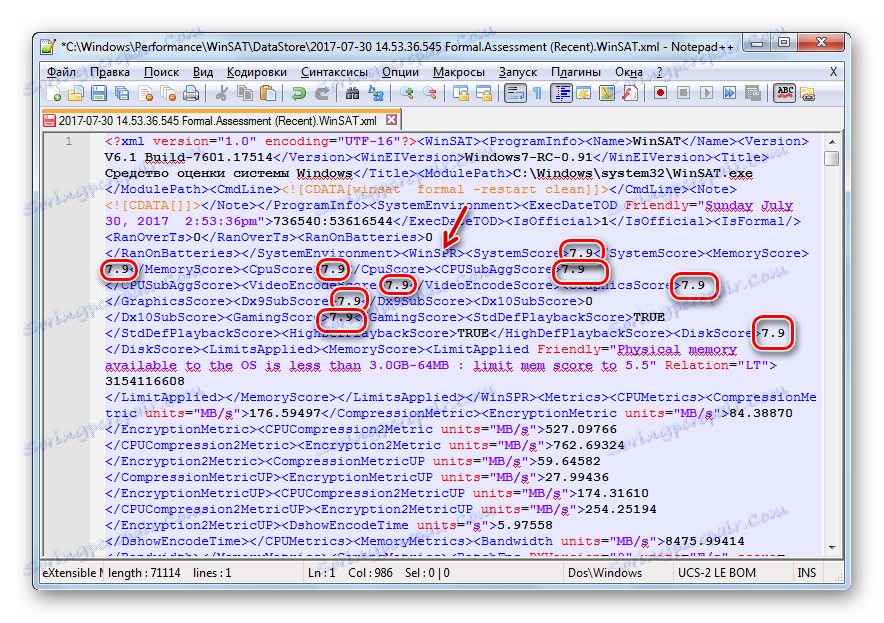
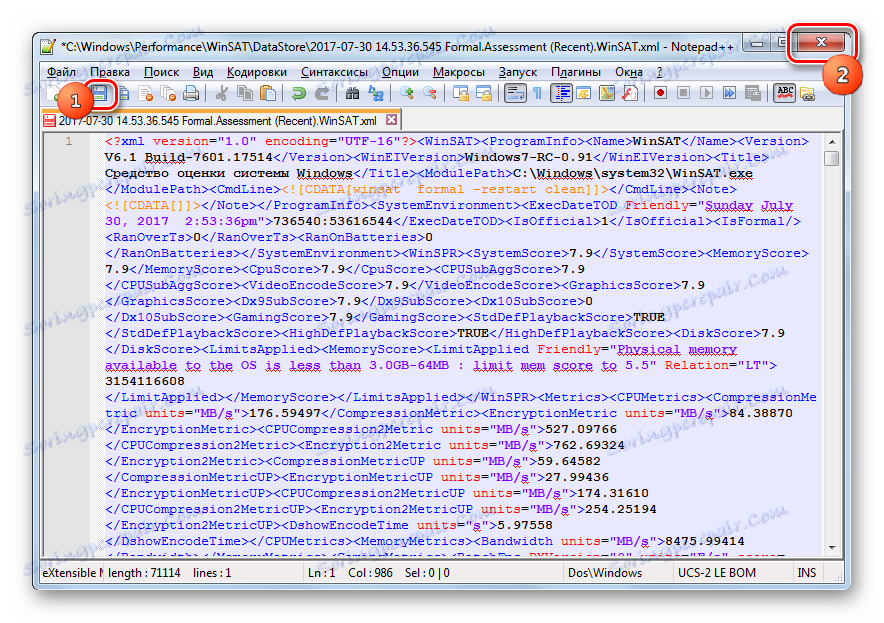
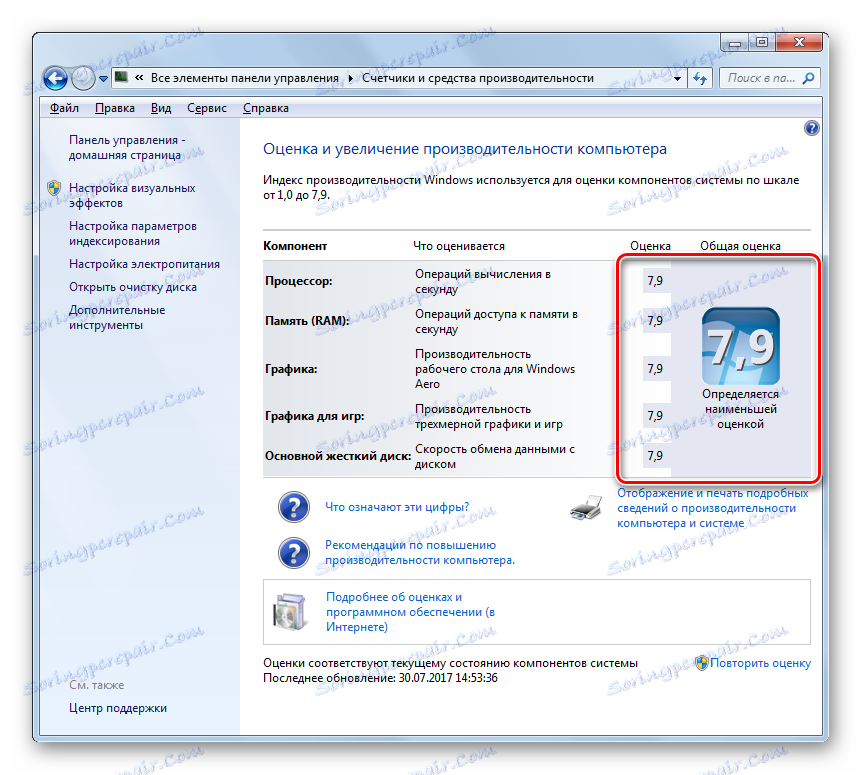
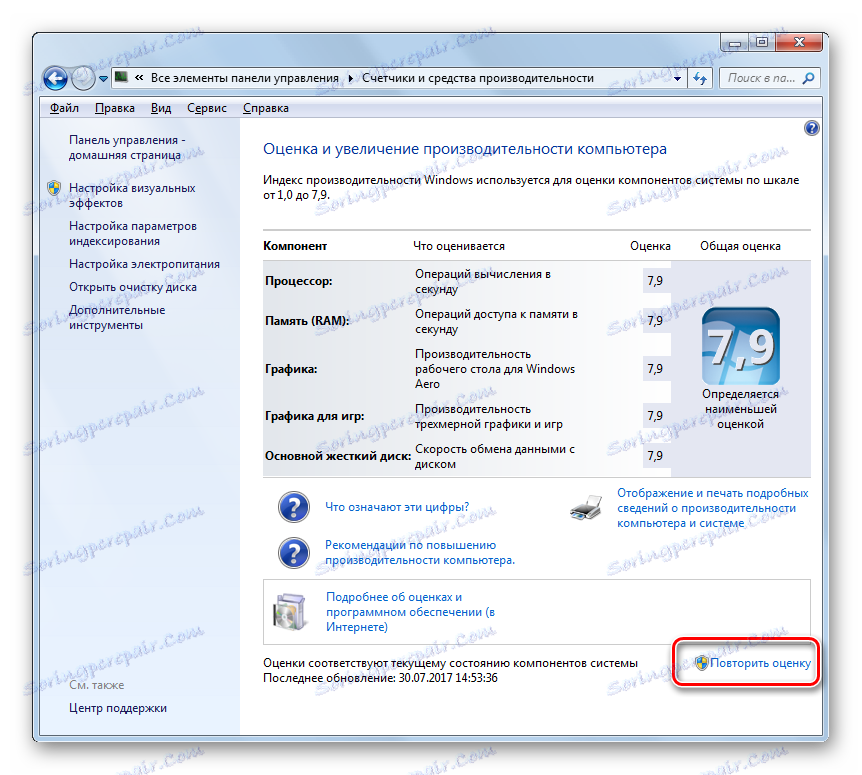
Макар практическата полза от изчисляването на индекса на ефективността от страна на много специалисти да е поставена под въпрос, но въпреки това, ако потребителят обърне внимание на конкретните индикатори, необходими за неговата работа, вместо да преследва оценката като цяло, резултатът може да бъде ефективно използван.
Самата процедура за оценяване може да се извърши както с помощта на вградени инструменти за OS, така и с помощта на програми на трети страни. Но последните изглеждат излишни в Windows 7 със собствен удобен инструмент за тези цели. Тези, които желаят да получат допълнителна информация, могат да използват тестване през "командния ред" или да отворят специален файл с доклади.